
- •1.2.2. Работа с текстом
- •1.2.3. Форматирование текста
- •1.2.4. Работа с таблицами
- •1.3. Порядок выполнения работы
- •1.4. Контрольные вопросы
- •2.2.2. Установка параметров страниц
- •2.2.3. Редактор математических формул
- •2.2.4. Разрыв
- •2.2.5. Колонтитулы
- •2.2.6. Нумерация страниц
- •2.2.7. Изменение регистра и расстановка переносов
- •2.3. Порядок выполнения работы
- •3.2.2. Создание и редактирование стиля
- •3.2.3. Создание оглавления
- •3.2.4. Сноски
- •3.2.5. Нумерованные названия
- •3.2.6. Перекрёстная ссылка
- •3.3. Порядок выполнения работы
- •4.2.2. Объекты документа Excel
- •4.2.3. Основные операции, производимые над выделенной ячейкой или диапазоном
- •4.2.4. Ввод чисел
- •4.2.6. Ввод текста, даты и времени
- •4.2.7. Ввод последовательности данных
- •4.2.8. Ввод формул
- •4.2.9. Функции
- •4.2.10. Абсолютная и относительная адресация
- •4.3. Порядок выполнения работы
- •5.2.2. Работа с логическими функциями
- •5.3. Порядок выполнения работы
- •6.2.2. Сортировка списка
- •6.2.3. Фильтрация списка
- •6.2.4. Вычисление промежуточных и общих итогов
- •6.3. Порядок выполнения работы
- •7.2.2. Проекты и приложения vb .Net
- •7.2.3. Основные понятия объектно-ориентирован-ного программирования
- •7.2.4. Формы и элементы управления Label, Button, RadioButton. Группирующие компоненты GroupBox и Panel
- •7.2.5. Создание простейших приложений на Visual Basic .Net
- •8.2.2. Типы данных в Visual Basic .Net. Целочисленные и вещественные типы. Преобразование типов
- •8.2.3. Переменные и именованные константы в Visual Basic .Net. Простейший ввод и вывод данных в консольном приложении
- •8.2.4. Арифметические операции и операции присваивания в Visual Basic .Net. Конкатенация. Математические функции класса Math
- •8.2.5. Элементы управления TextBox, hScrollBar и vScrollBar
- •8.2.6. Создание линейных программ на vb .Net
- •8.3. Порядок выполнения работы
- •9.2.2. Операторы ветвления в Visual Basic .Net
- •If Условие Then
- •If Условие Then
- •If Условие Then Оператор
- •If Условие_1 Then
- •9.2.3. Элементы управления CheckBox, ListBox и ComboBox. Окно сообщения MessageBox
- •9.2.4. Создание программ с операторами ветвления
- •9.3. Порядок выполнения работы
- •10.2.2. Генерация случайных чисел в Visual Basic .Net (класс Random). Простейший вывод данных в текстовый файл (класс StreamWriter). Компонент Timer
- •10.2.3. Элементы управления NumericUpDown, TrackBar и DataGridView
- •10.2.4. Создание программ с циклами и таймером
- •10.3. Порядок выполнения работы
- •11.2.2. Выполнение операций над массивами в Visual Basic .Net. Класс Array
- •11.2.3. Создание приложений с несколькими формами. Элементы управления TabControl, FlowLayoutPanel и TableLayoutPanel
- •11.2.4. Создание программ для работы с массивами
- •11.3. Порядок выполнения работы
- •Приложение
4.2.4. Ввод чисел
Числовые значения могут содержать только цифры и специальные символы. По умолчанию числа сдвигаются к правой границе ячейки, в качестве разделителя используется десятичная запятая.
Отображение числа определяется форматом. Например, число 100 в различных форматах будет выглядеть так:
100,00р. – в денежном формате;
10000% – в процентном формате;
1,00E+02 – в экспоненциальном формате;
100,0 – в числовом формате с одним десятичным знаком.
Можно изменить формат представления информации в выделенных ячейках с помощью команды Формат → Формат ячейки, находящейся на вкладке Главная. Предварительно нужно выделить столбец со значениями, формат которых необходимо изменить. Появится окно Формат ячеек, в котором нужно выбрать вкладку Число (рис. 4.2).
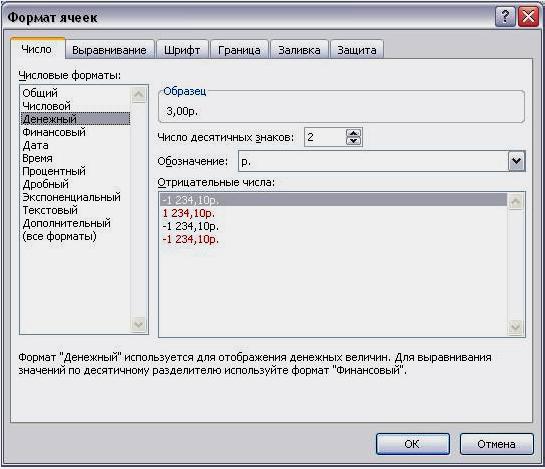
Рис. 4.2. Окно Формат ячеек вкладка Число
Количество вводимых цифр зависит от ширины столбца. При нехватке места для отображения числа Excel выводит в ячейку строку символов ####. Проще всего столбец можно расширить до размера введенного текста двойным щелчком по границе столбца в его заголовке.
4.2.6. Ввод текста, даты и времени
Текст включает буквы, цифры и специальные символы. По умолчанию текст сдвигается к левой границе ячейки.
Следует помнить, что текстовые данные не участвуют в вычислениях!
Длинный текст всегда хранится в одной ячейке, но может быть выведен полностью, перекрывая соседние незанятые ячейки. Если соседние ячейки заняты, то текст выводится на экран не полностью, только на ширину ячейки.
Для переноса текста в ячейке на новую строку следует вос-пользоваться комбинацией клавиш Alt+Enter или установить флажок Переносить по словам на вкладке Выравнивание в окне Формат ячеек.
Основная единица времени в Excel – сутки (целые числа от 1 до 65380). Базовая дата, представляемая значением 1, это 1 января 1900 года. Максимальное значение даты 65380 представляет 31 декабря 2078 года. Вводимая в ячейку дата хранится в виде целого значения, равного количеству дней между базовой датой и заданной датой. Например, 1 апреля 2002 года представляется значением 37347 (разница в днях между 1 января 1900 г. и 1 апреля 2002 г.).
Время суток – десятичная дробь, которая представляет часть суток между началом (00:00 часов) и заданным временем. Например, 12 часов дня представляется значением 0,5.
Благодаря тому, что Excel преобразует дату и время в число, с ними можно производить те же операции, что и с обычными числами.
4.2.7. Ввод последовательности данных
Последовательности можно вводить двумя способами, используя при этом свойство Автозаполение, присущее Excel.
1). Перетаскивание маркера заполнения мышью. Маркер заполнения – маленький квадрат в правом нижнем углу выделенной ячейки (рис. 4.3).
Чтобы создать последовательность, возрастающую с постоянным шагом, следует ввести в две соседние ячейки первые два значения последовательности. Затем, выделив эти две ячейки, перетащить маркер заполнения вниз или направо до конца заполняемой области (курсор при указании на маркер заполнения принимает вид черного крестика).

Рис. 4.3. Маркер заполнения
При выделении только одной ячейки перетаскивание маркера заполнения приведет к вводу одних и тех же данных, а при нажатой клавише Ctrl будет создаваться последовательность с шагом единица.
2). Использование команды Заполнить.
Много разных типов последовательностей можно создать, используя вкладку Прогрессия (Правка → Заполнить). Для этого следует заполнить первую ячейку и выделить диапазон за-полняемых ячеек. Затем на вкладке Прогрессия задать вид, шаг и предельное значение прогрессии.
Многие последовательности создаются в Excel по умолчанию (достаточно просто ввести начальное значение и перетащить маркер заполнения в нужную сторону). В первую очередь это относится к датам, представленным названиями дней недели, месяцев и т.д.
